Använda BitTorrent för att synkronisera filer mellan iPhone, Mac, Windows
Miscellanea / / February 11, 2022
 Hittills har vi förlitat oss mest på tredjepartstjänster för alla våra filsynkroniseringsbehov. Tjänster som Dropbox och Google Drive är alla utmärkta val för att synkronisera filer mellan enheter, men de kommer med ett par nackdelar. Till att börja med har de alla begränsat lagringsutrymme och du måste betala om du vill ha mer. Sedan har vi de säkerhets- och integritetsproblem som tjänster som dessa innebär.
Hittills har vi förlitat oss mest på tredjepartstjänster för alla våra filsynkroniseringsbehov. Tjänster som Dropbox och Google Drive är alla utmärkta val för att synkronisera filer mellan enheter, men de kommer med ett par nackdelar. Till att börja med har de alla begränsat lagringsutrymme och du måste betala om du vill ha mer. Sedan har vi de säkerhets- och integritetsproblem som tjänster som dessa innebär.På andra sidan har vi bittorrent-klienter som, även om de hölls borta från App Store ganska länge, har börjat dyka upp och nu ger en fantastisk alternativ till synkroniseringstjänsterna som nämns ovan eftersom de inte lider av dessas brister.
BitTorrent Sync är en av de bästa av dessa bittorrent-klienter, och i det här inlägget visar vi dig hur du använder det för att ställa in din egen filsynkroniseringslösning mellan din iPhone (eller annan mobil enhet) och din Mac eller Windows PC.
Redo? Nu går vi.
Först av allt, ladda ner och installera BitTorrent Sync-apparna på både din iPhone och på din Mac eller Windows PC. Här är
nedladdningslänk för iOS och här den för din dator eller andra enheter.Notera: Jag använder en Mac för det här exemplet, men stegen är praktiskt taget desamma för Windows-datorer.
Steg 1: När du först installerar BitTorrent Sync kommer du att märka att den använder något som kallas en "hemlighet". Det här är inget mer än ett enkelt ord för att referera till den långa lösenordsautentisering som tjänsten använder för att skydda dina synkroniserade mappar.

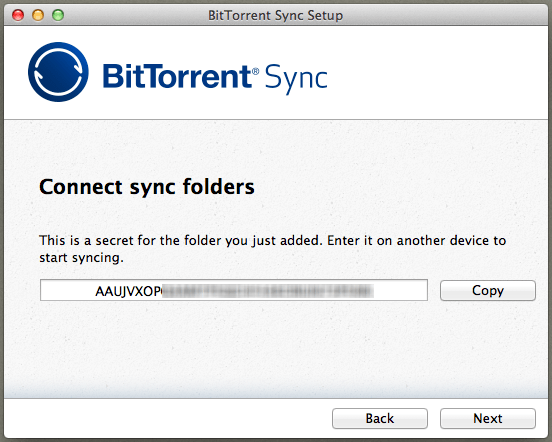
När du har konfigurerat programmet på din Mac kan du börja överföra filer till den mapp som du angett för synkronisering. Alla ändringar av innehållet i den mappen kommer att visas på BitTorrent Sync-panelen.
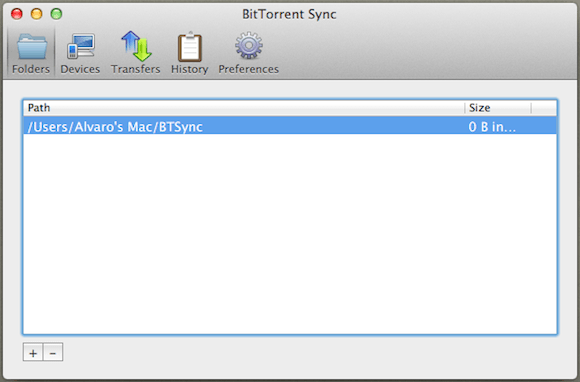
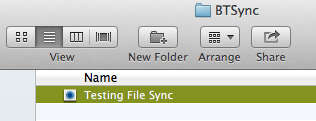
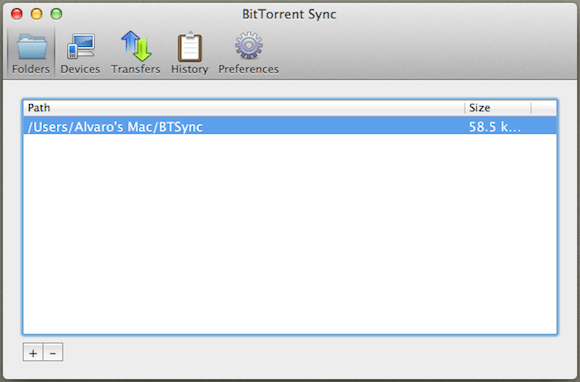
Steg 2: Därefter måste du synkronisera din Mac till din iPhone eller annan mobil enhet som har BitTorrent Sync-appen installerad.
För att göra det, på Mappar fliken på appens panel, högerklicka på din mapp och välj Alternativet Anslut mobil enhet. Detta kommer att ta upp en liten panel med en QR-kod som innehåller din mapp hemlighet den där låter din iPhone helt enkelt skanna den istället för att du måste skriva det manuellt.
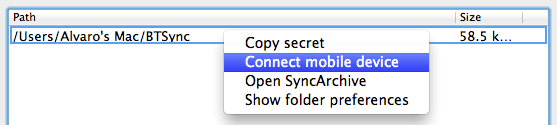
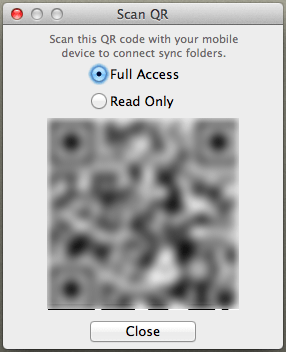
Steg 3: Öppna appen BitTorrent Sync på din iPhone eller annan mobil enhet och tryck på den första fliken som heter Synkronisera på botten. Där trycker du på Lägg till synkroniseringsmapp knappen, välj Skanna QR alternativet och skanna QR-koden på din Mac-skärm.


När du gör det kommer din BitTorrent Sync-mapp att visas på din iPhone som visas nedan.

Steg 4: På din iPhone, tryck på den blå pilen bredvid mappen och se till att vända Automatisk synkronisering PÅ.

När du gör det kommer allt innehåll mellan din Macs mapp och den på din iPhone att synkroniseras så länge som appen körs på båda enheterna. Även stora filer som filmer synkroniserade utan problem eller lagringsbegränsningar, vilket definitivt är ett plus för denna typ av app.



Allt som allt tyckte jag att BitTorrent Sync var en trevlig överraskning. Under lång tid höll Apple bittorrent-appar borta från App Store, men de verkar lätta på sina regler en aning, vilket är bra i det här fallet. Filer synkroniseras sömlöst, extremt snabbt och, viktigast av allt, allt med ditt eget nätverk istället för en tredjepartstjänst, vilket gör allt mycket säkrare.
Senast uppdaterad den 7 februari 2022
Ovanstående artikel kan innehålla affiliate-länkar som hjälper till att stödja Guiding Tech. Det påverkar dock inte vår redaktionella integritet. Innehållet förblir opartiskt och autentiskt.



